Profösör
Super Mod
- Katılım
- Ocak 11, 2022
- Mesajlar
- 3,752
- Etkileşim
- 29
- Puan
- 38
- Yaş
- 36
- Konum
- Rusya
- Web sitesi
- bilgilihocam.com
- F-D Coin
- 125
FileZilla Nasıl Kurulur ? Açık kaynak kodlu bu FTP programını bilgiyarınıza kurabilirsiniz. Kurulum sırasında yapılacak işlemleri görsel olarak aşağıda bulabilirsiniz.
FTP’ye nasıl bağlanılır ve nasıl dosya yüklenir? başlıklı eğitselimizde WinScp FTP programının anlatımını yapmıştık. Bu yazımızda ise FileZilla Programının kurulumunu anlatacağız.
FileZilla’nın resmi sitesinden kurulum dosyasını

FileZilla Nasıl Kurulur ?
Kuruluma başlamak için indirdiğiniz setup dosyasına çift tıklayarak başlayın.

Kurulum dosyasını açtıktan sonra ilk işlem ekranında I Agree butonuna tıklayıp, ilerleyin.
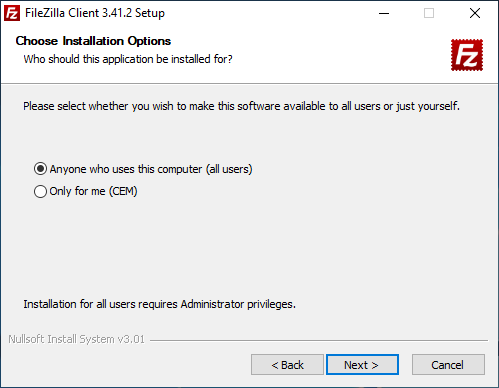
Anyone who uses this computer (all users) seçeneğini işaretlerseniz bilgisayarınızdaki tüm kullanıcıların kullanabileceği şekilde kurulumu gerçekleştirecektir. Next butonuna tıklayarak ilerleyin.

Desktop Icon seçeneğini de işaretleyerek Next butonuna tıklayarak ilerleyin.

Choose Install Location aşamasında FileZilla’nın kurulmasını istediğiniz dizini belirleyerek veya belirli dizine kurulmasını sağlamak için Next butonuna tıklayarak ilerleyin.

Kurulum işlemi tamamlandığında Finish butonuna tıklayarak FileZilla kullanmaya başlayabilirsiniz.
Daha sonra satın almış olduğunuz
FTP’ye nasıl bağlanılır ve nasıl dosya yüklenir? başlıklı eğitselimizde WinScp FTP programının anlatımını yapmıştık. Bu yazımızda ise FileZilla Programının kurulumunu anlatacağız.
FileZilla İndir
FileZilla’nın resmi sitesinden kurulum dosyasını
Ziyaretçiler için gizlenmiş link , görmek için
Giriş yap veya üye ol.
.
FileZilla Nasıl Kurulur ?
Kuruluma başlamak için indirdiğiniz setup dosyasına çift tıklayarak başlayın.

Kurulum dosyasını açtıktan sonra ilk işlem ekranında I Agree butonuna tıklayıp, ilerleyin.
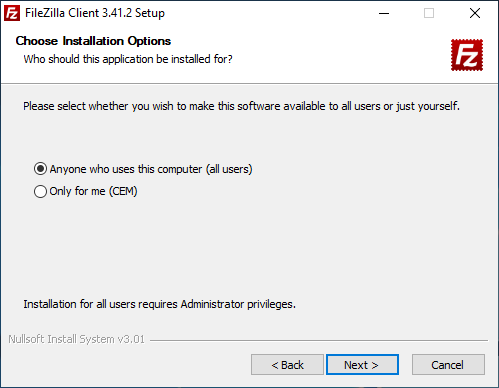
Anyone who uses this computer (all users) seçeneğini işaretlerseniz bilgisayarınızdaki tüm kullanıcıların kullanabileceği şekilde kurulumu gerçekleştirecektir. Next butonuna tıklayarak ilerleyin.

Desktop Icon seçeneğini de işaretleyerek Next butonuna tıklayarak ilerleyin.

Choose Install Location aşamasında FileZilla’nın kurulmasını istediğiniz dizini belirleyerek veya belirli dizine kurulmasını sağlamak için Next butonuna tıklayarak ilerleyin.

Kurulum işlemi tamamlandığında Finish butonuna tıklayarak FileZilla kullanmaya başlayabilirsiniz.
Daha sonra satın almış olduğunuz
Ziyaretçiler için gizlenmiş link , görmek için
Giriş yap veya üye ol.
hesabınıza ait FTP bilgilerini yazıp giriş yapabilirsiniz. Türkiye'nin en güncel forumlardan olan forumdas.com.tr'de forumda aktif ve katkısı olabilecek kişilerden gönüllü katkıda sağlayabilecek kişiler aranmaktadır.
Türkiye'nin en güncel forumlardan olan forumdas.com.tr'de forumda aktif ve katkısı olabilecek kişilerden gönüllü katkıda sağlayabilecek kişiler aranmaktadır.

